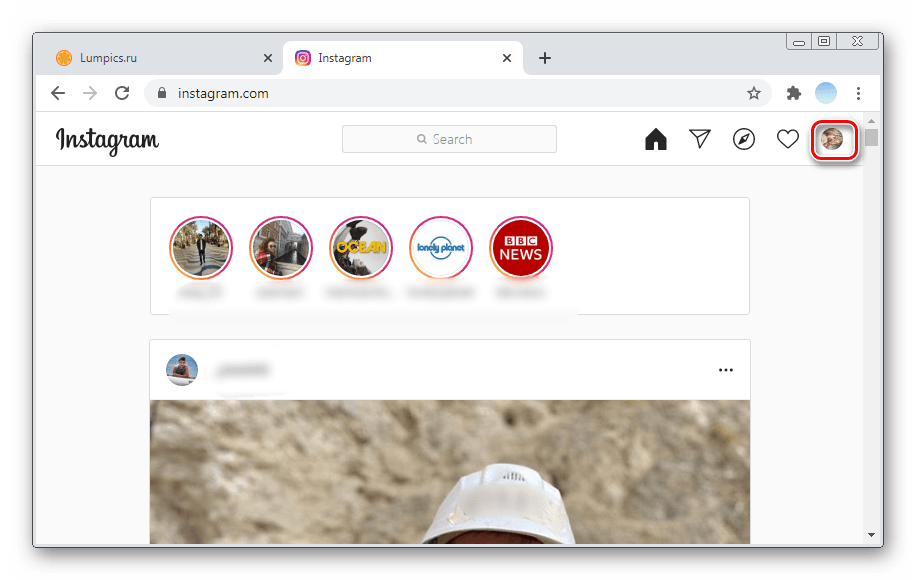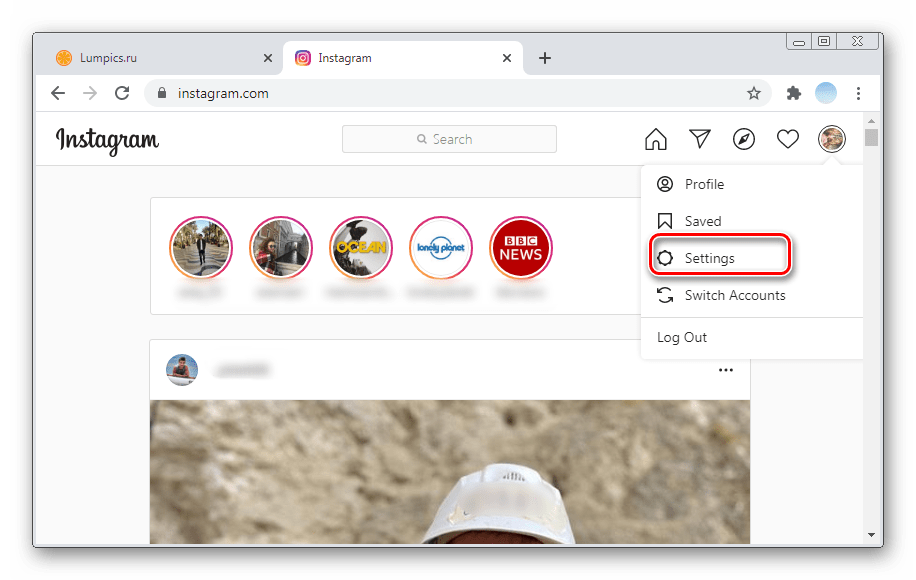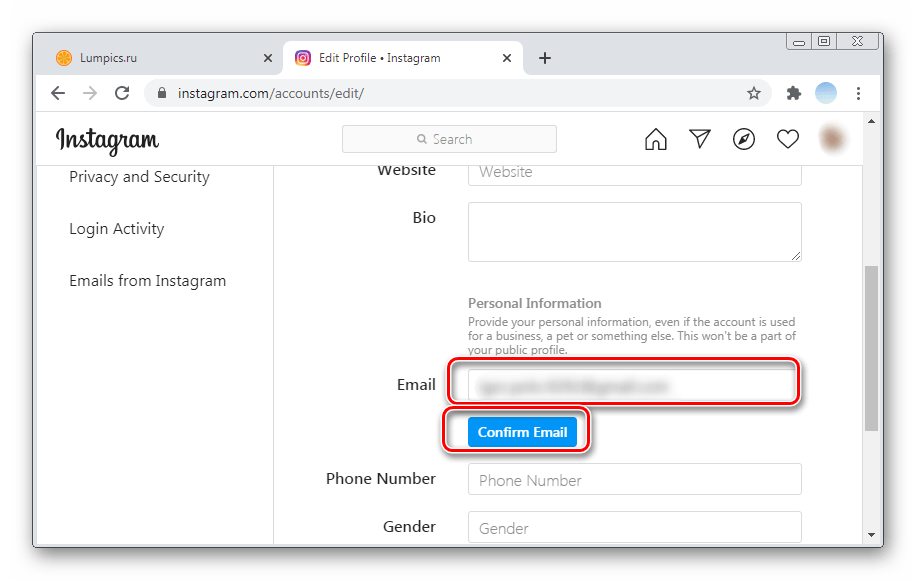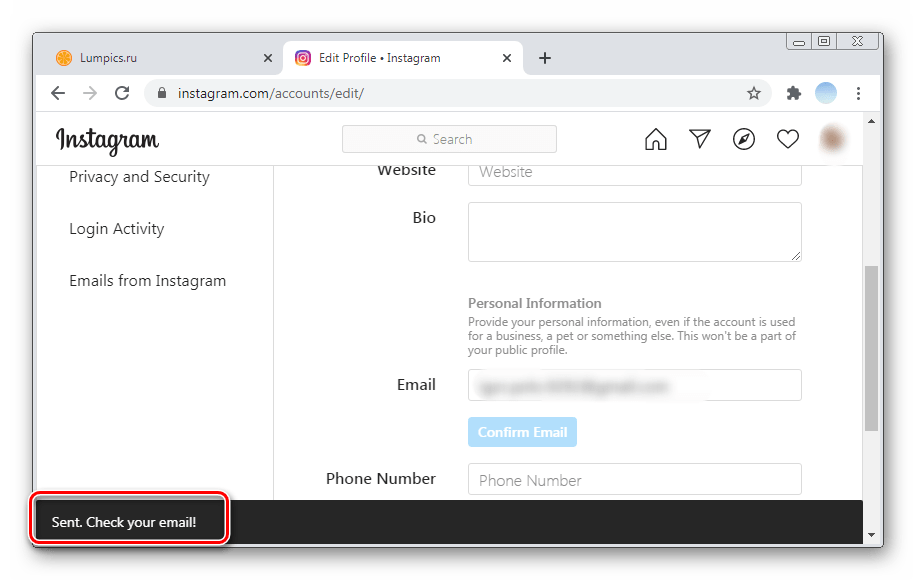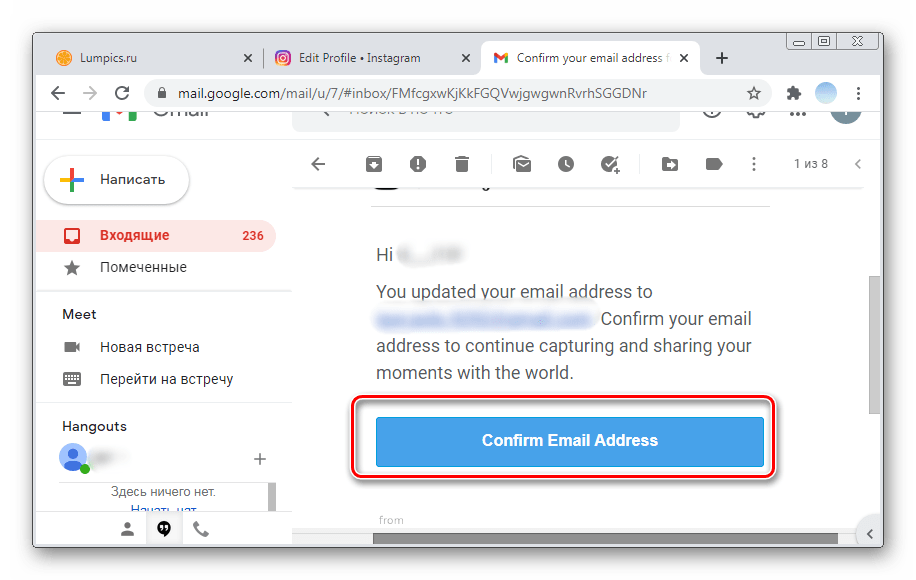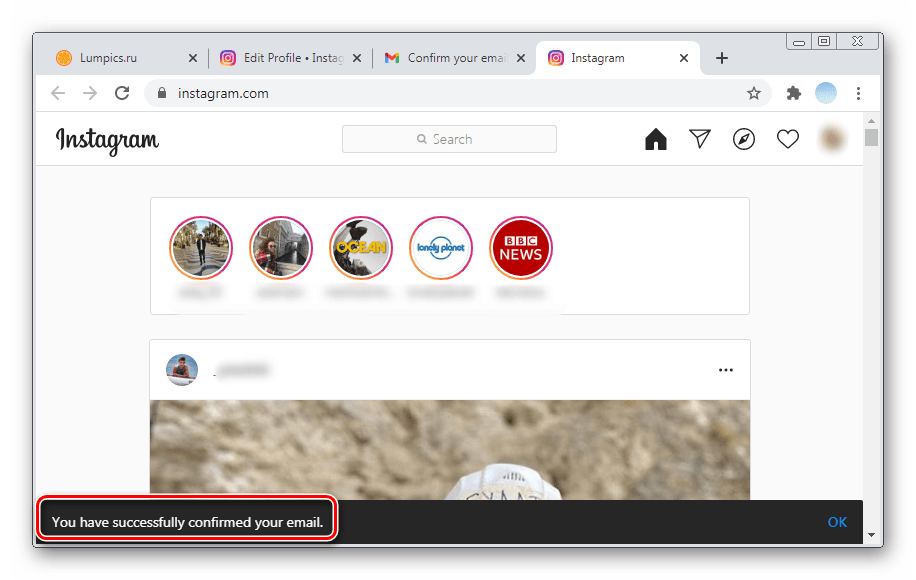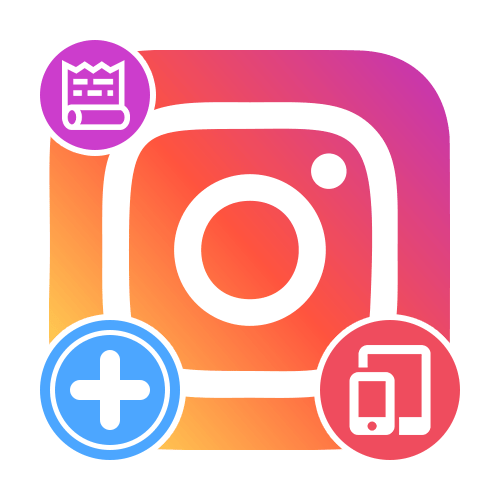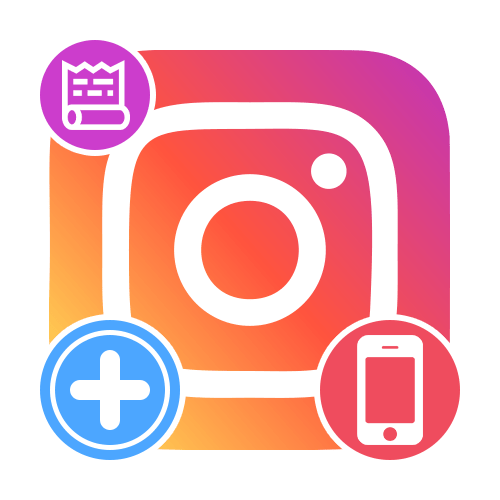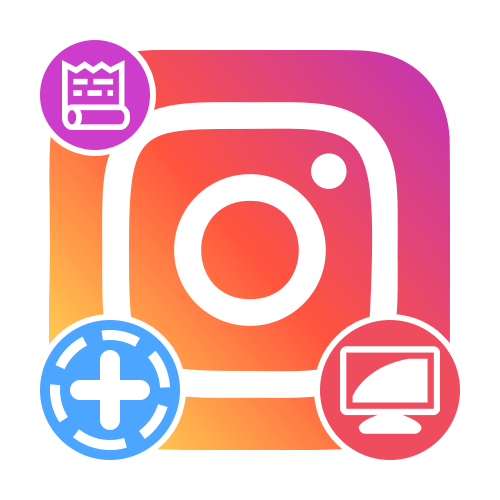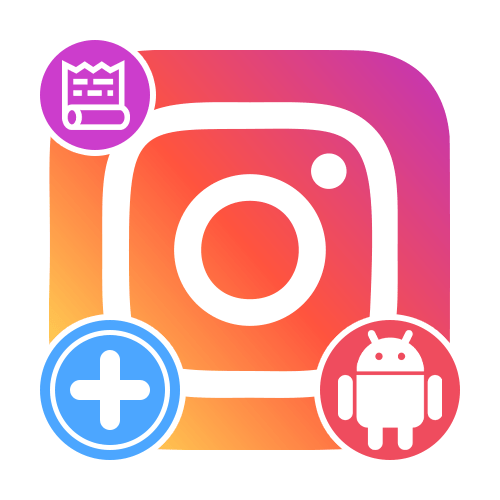Варіант 1: мобільні додатки
Додавання або зміна адреси електронної пошти через офіційні мобільні додатки Instagram для iOS та Android займає лише кілька хвилин. На відміну від браузерної версії, яка буде розглянута в наступній частині статті, додаток не вимагає додаткового підтвердження Пошти.
- Відкрийте програму на смартфоні і в правому верхньому кутку тапніте на три горизонтальні лінії для переходу в розділ меню.
- Виберіть &171;Налаштування&187; .
- Перейдіть до&171; рахунок & 187; .
- Тапніте рядок &171; особиста інформація & 187; .
- Виберіть &171; Електронна пошта&187; .
- Введіть потрібну адресу електронної пошти та торкніться кнопки & 171; Готово&187; .
- З'явиться повідомлення про те, що електронна адреса була успішно додана.
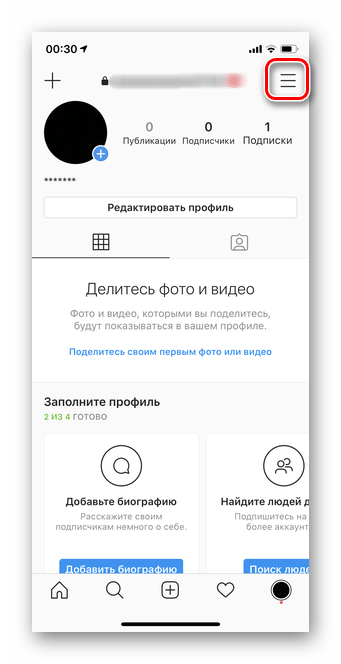
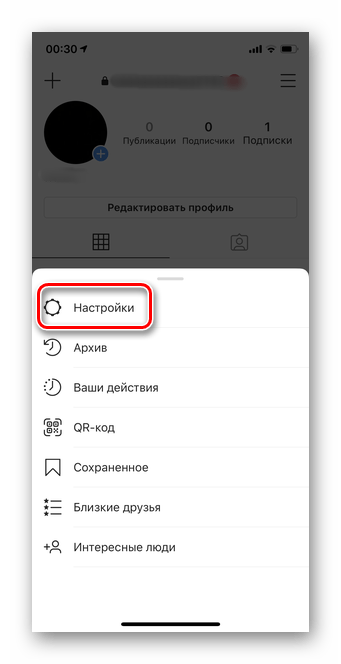
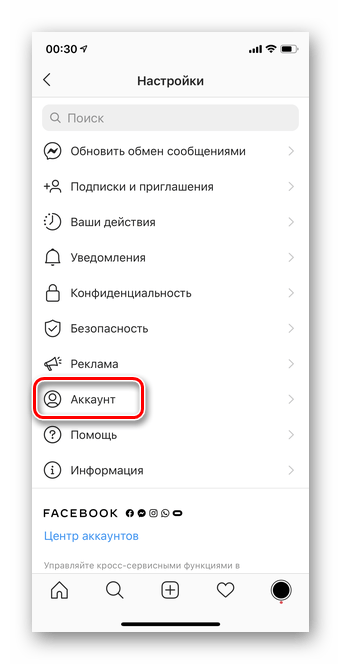
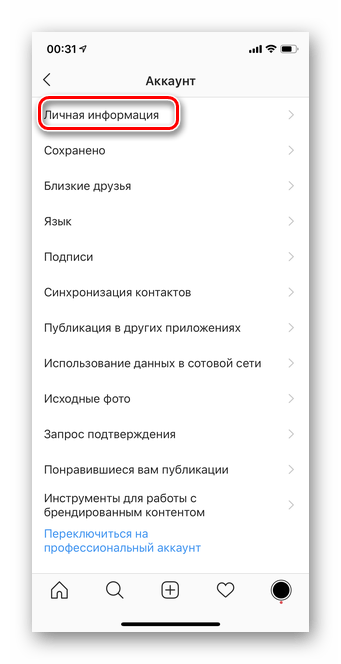
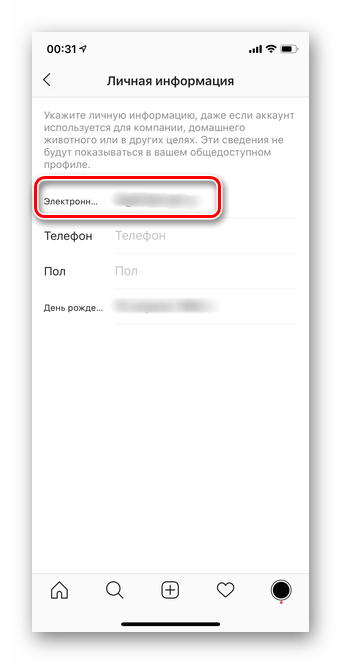
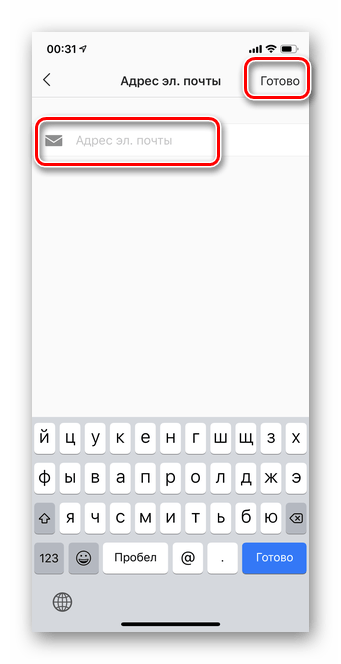
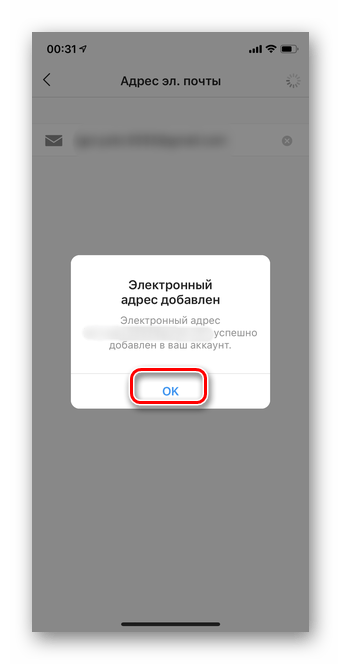
Варіант 2: ПК-версія
Користувачі браузерної версії Instagram можуть додавати та змінювати адресу прив'язаної Електронної Пошти в будь-який час.
- У будь-якому браузері відкрийте Instagram. Клацніть на свій аватар в правому верхньому куті.
- У випадаючому списку виберіть розділ &171;Налаштування&187; (в англійській версії & 8212; &171;Settings&187; ).
- У вікні, що відкриється, Прокрутіть список до поля &171;Email&187; . Впишіть адресу своєї електронної пошти та натисніть на &171; Підтвердити Email & 187; (в англійській версії & 8212; &171;Confirm Email&187; ).
- У нижній частині екрана з'явиться повідомлення про те, що на вказану адресу електронної пошти було відправлено лист.
- Перейдіть до своєї поштової служби. У листі від Instagram виберіть & 171; підтвердити адресу електронної пошти&187; (в англійській версії & 8212; &171;Confirm Email Address&187; ).
- Після підтвердження автоматично відкриється сторінка Instagram із повідомленням про додану адресу електронної пошти.